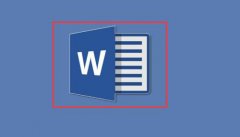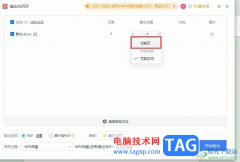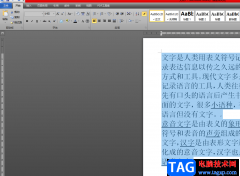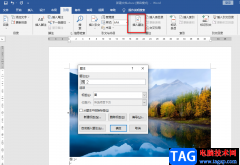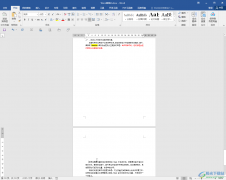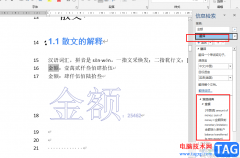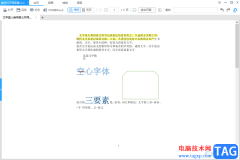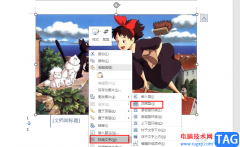很多小伙还不知道在wps word文档工具中,有一个创建思维导图的功能,一些小伙伴喜欢进行数学公式、化学公式、物理公式以及一些导读设计,那么就会进行思维导图的制作,而在WPS Word文档提供的思维导图功能就是非常实用的,你可以进行模板样式的选择来设计自己喜欢的导图内容,在设计的过程中有的小伙伴想要将连线颜色进行更改一下,那么就可以在设置样式的页面工具栏中进行设置即可,下方是关于如何使用WPS Word思维导图设置连线颜色的具体操作方法,如果你需要的情况下可以看看方法教程,希望对大家有所帮助。
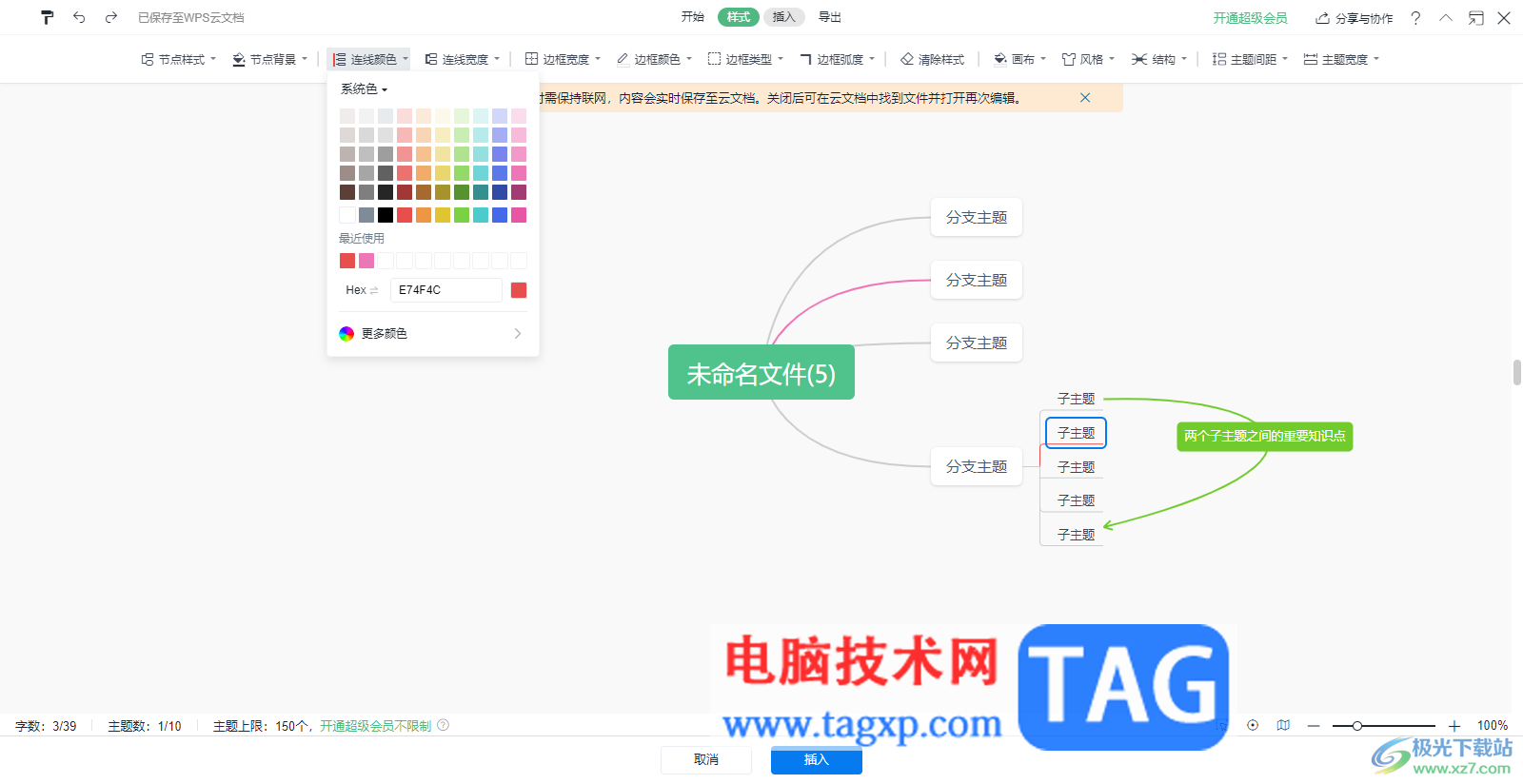
方法步骤
1.首先,我们需要在WPS Word文档工具栏中,找到【思维导图】进行新建,进入到创建思维导图的页面中,然后在开始菜单下,找到分支主题和子主题图标功能进行添加。
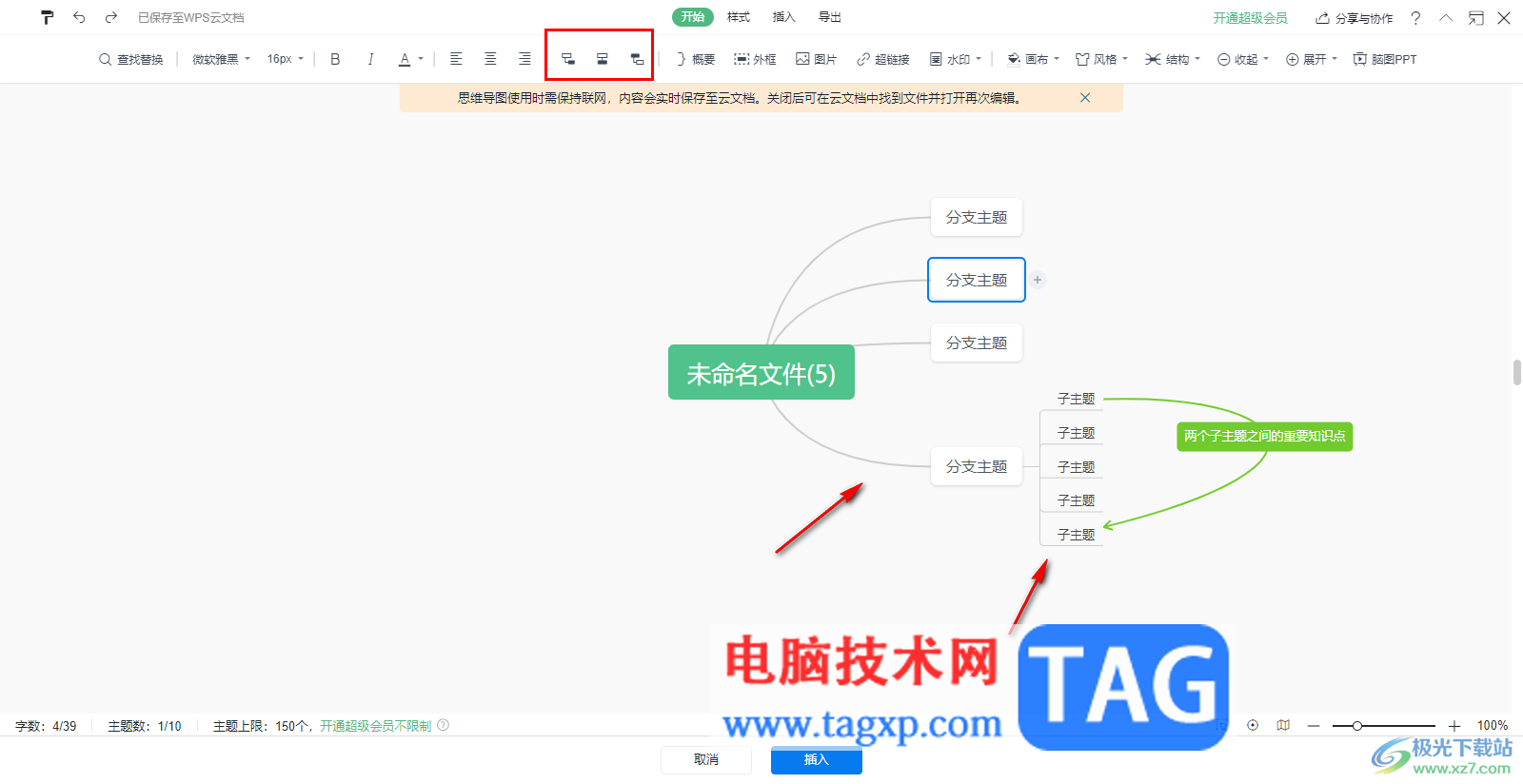
2.可以看到主题之间的连线是灰色的,我们将鼠标定位到其中需要进行更改连线的分支主题框中,然后点击【样式】-【连线颜色】。
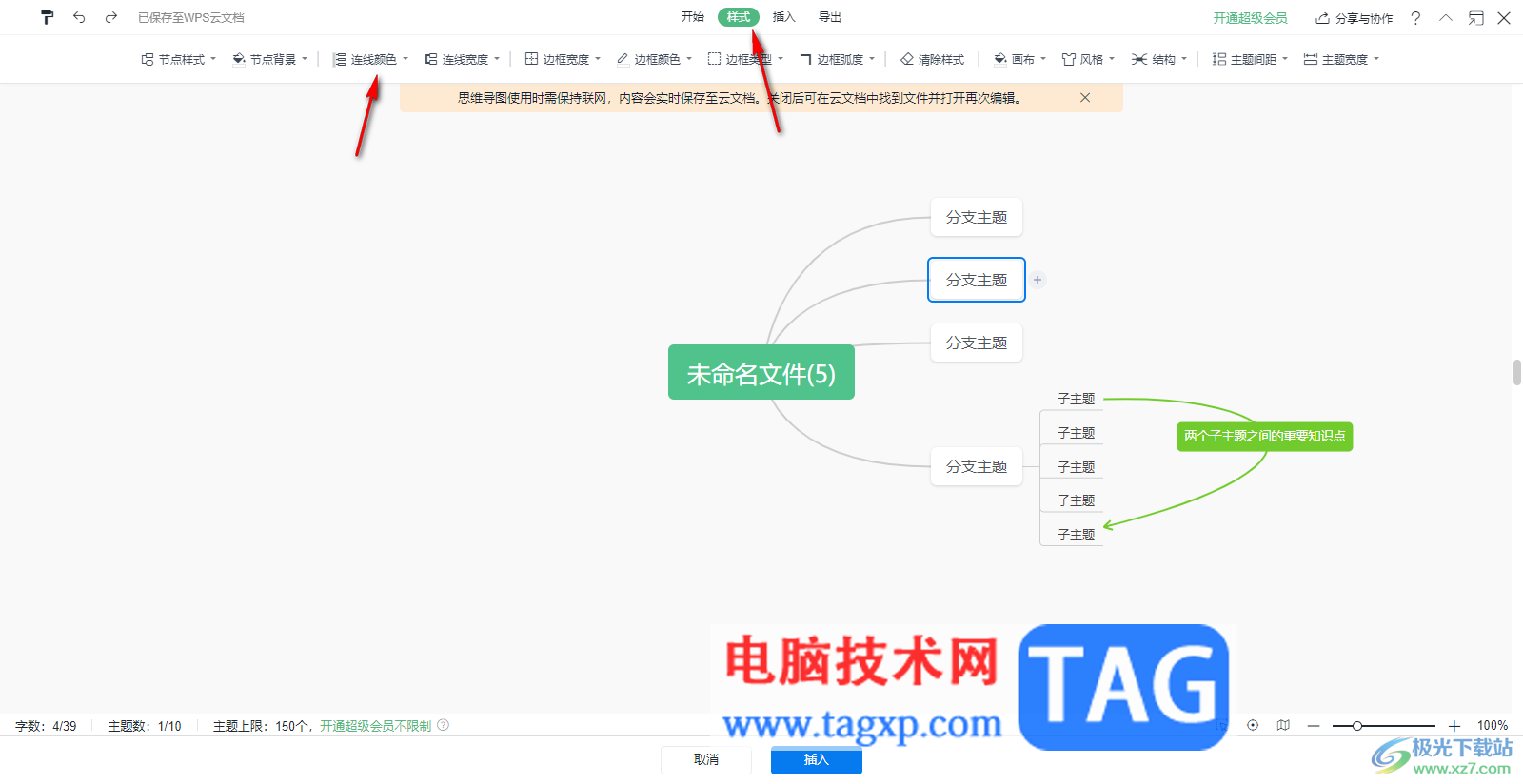
3.在打开的颜色窗口中选择自己需要的颜色,如图所示。
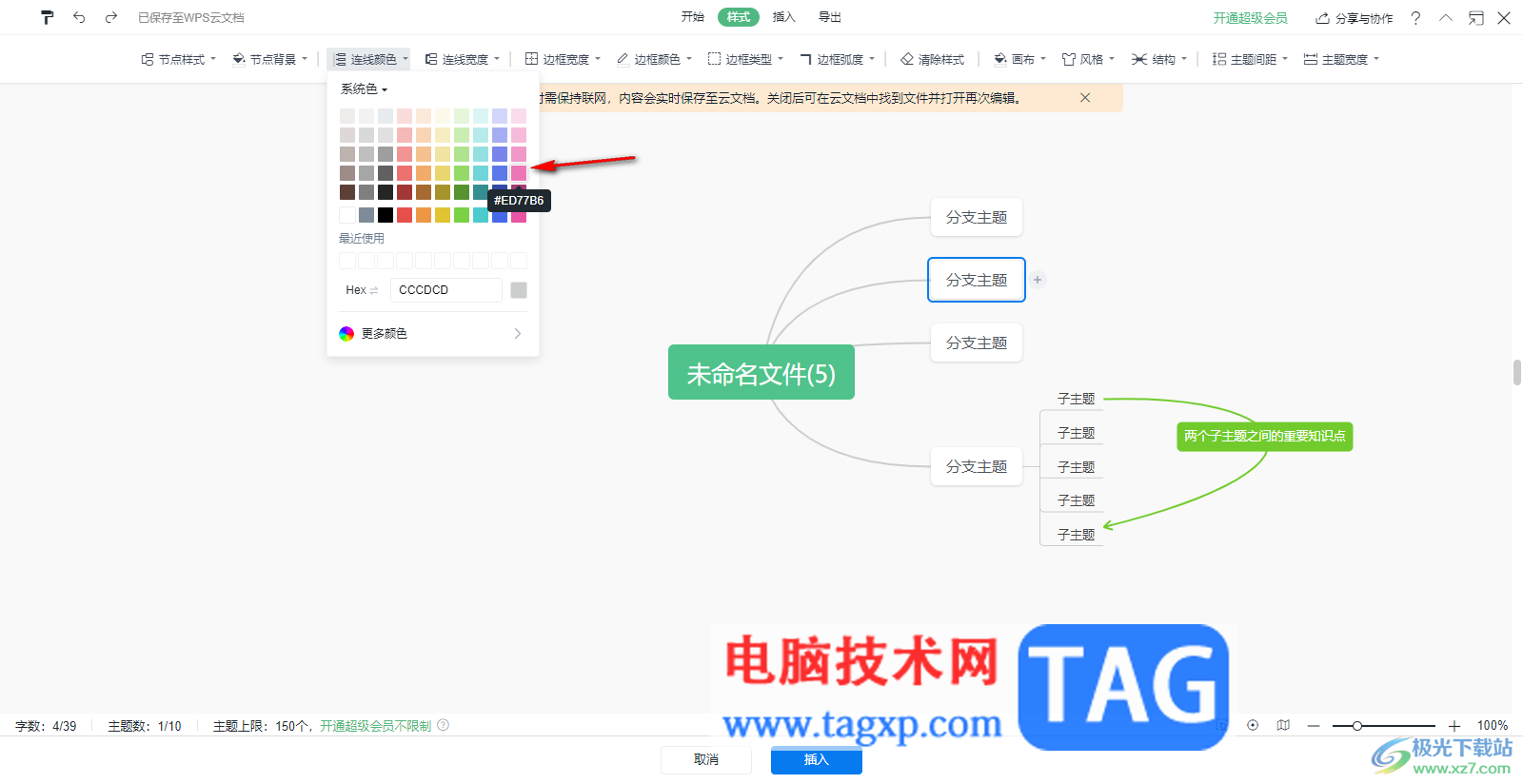
4.选择好之后进行点击,那么鼠标定位的那个分支主题框中的连线就是自己设置的颜色。
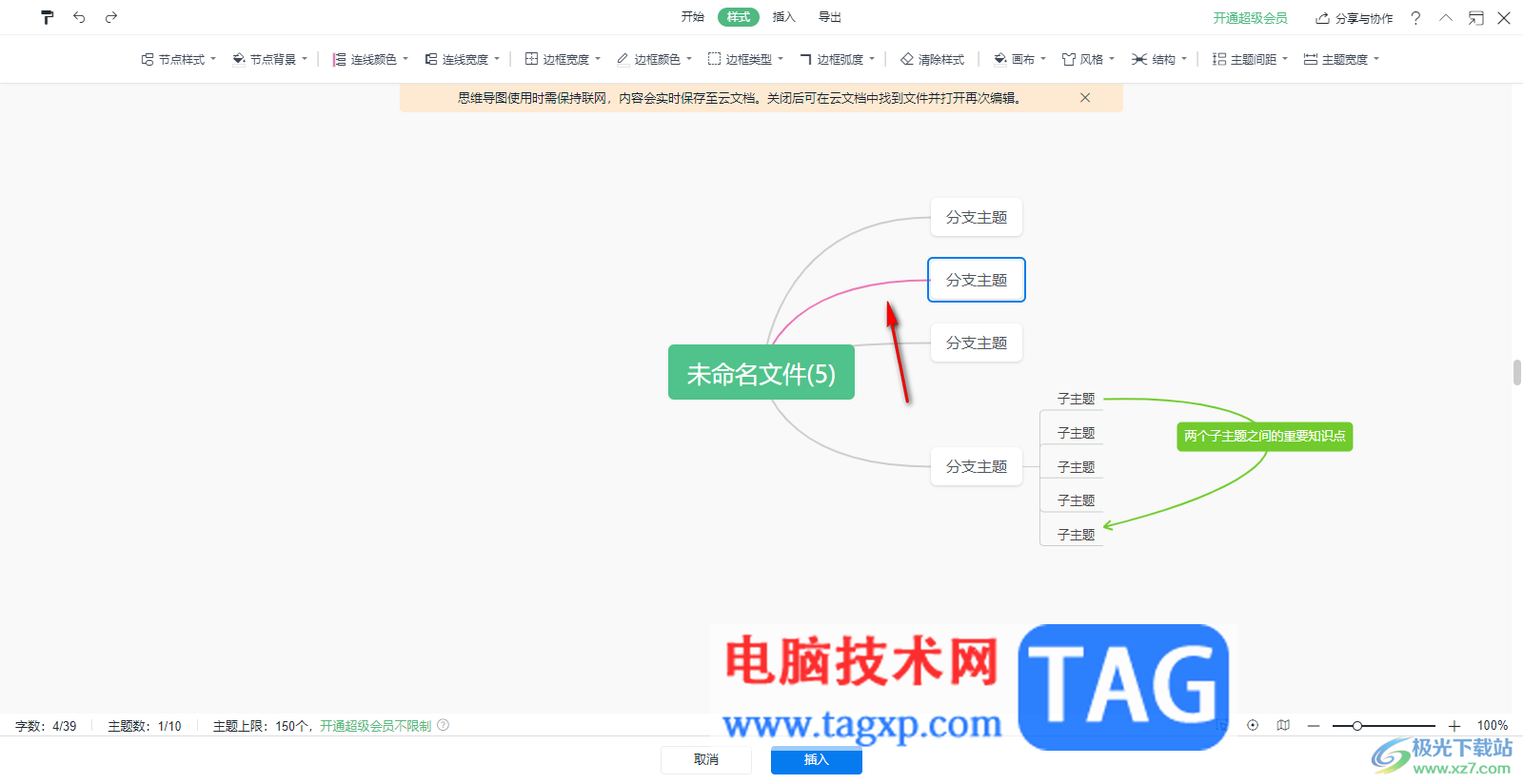
5.如果想要更改子主题的连线颜色,其实是一样的操作方法,选择自己喜欢的颜色进行设置就好了,如图所示。
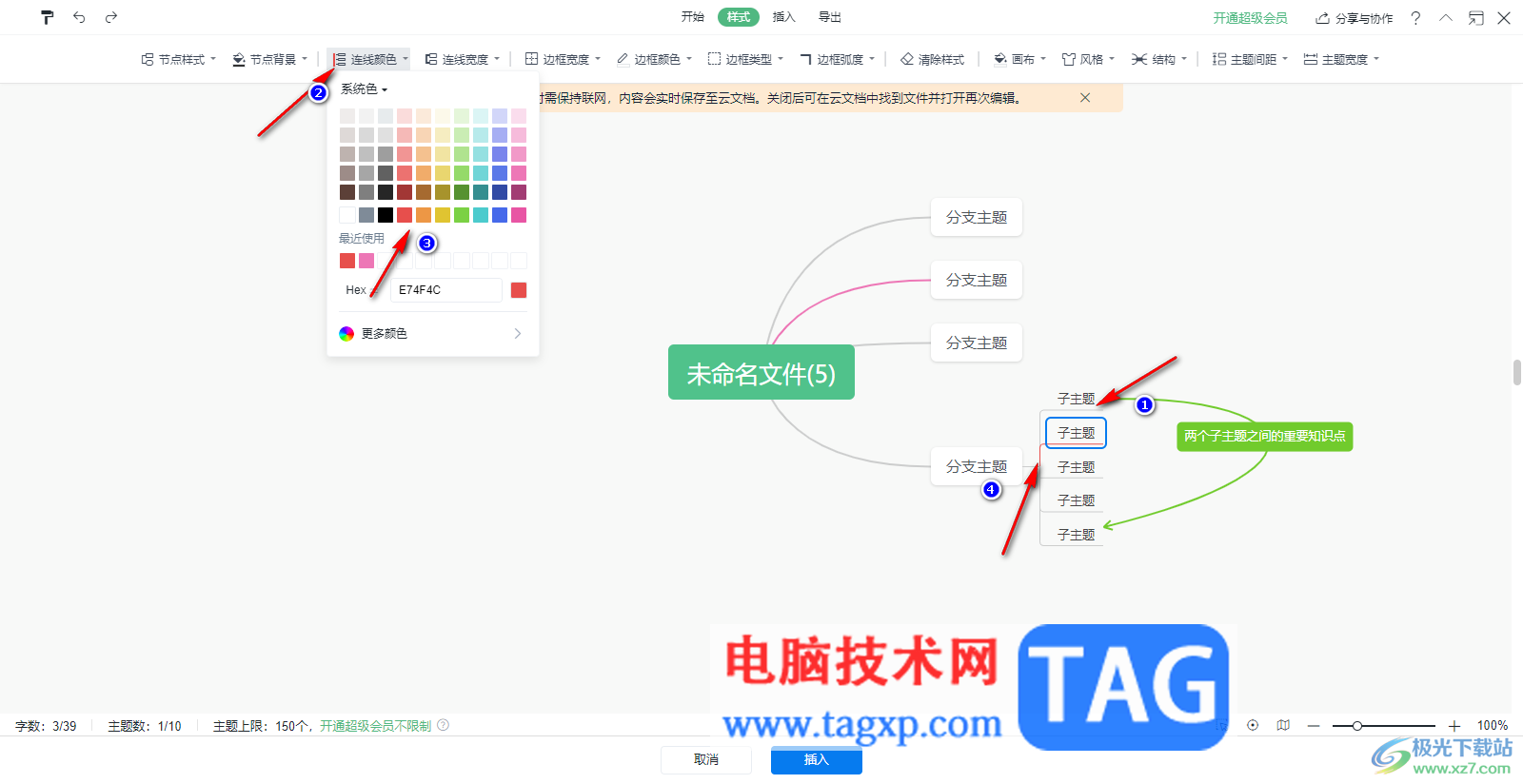
以上就是关于如何使用WPS Word文档设置连线颜色的具体操作方法,如果你需要在文档中插入自己需要的思维导图,那么在创建思维导图的过程中,就会需要对内容、外观等进行设计操作,操作方法也比较简单,感兴趣的话可以试试。